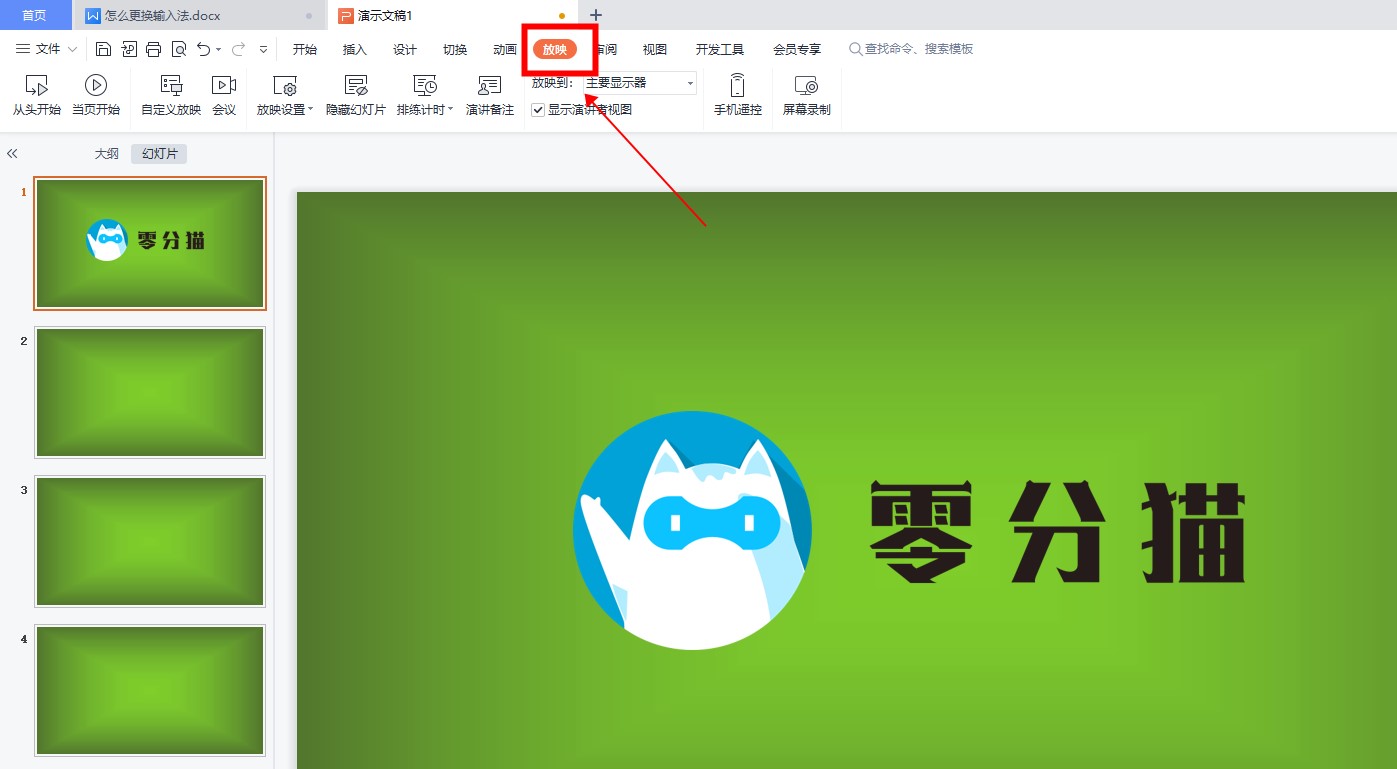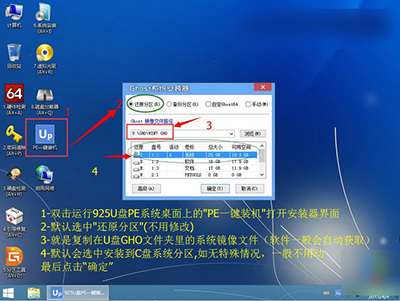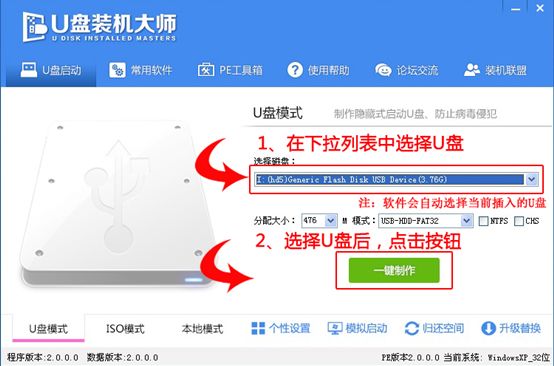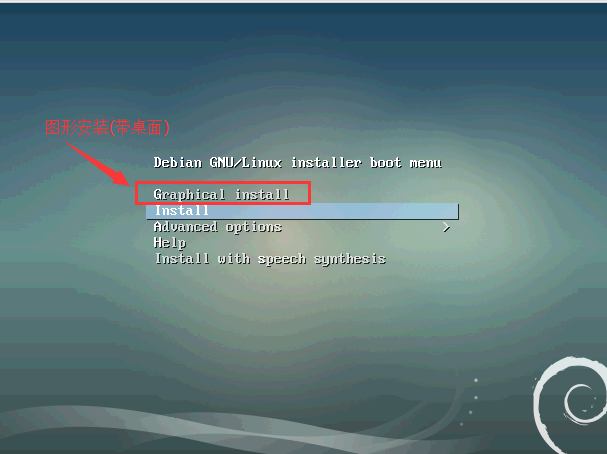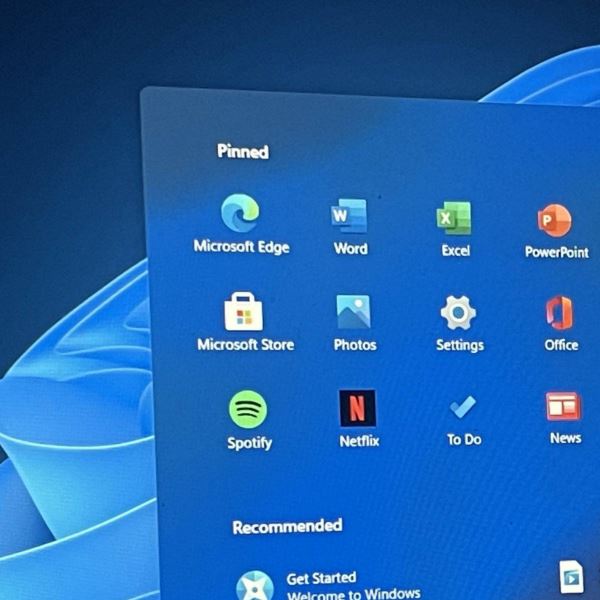新手制作PPT需要从新建空白演示开始,再根据需要添加页面、设置背景格式、输入文字图片等。以在WPS中制作PPT为例,具体分为以下8个步骤:
1、打开WPS点击新建空白演示文稿首先打开WPS,选择“新建演示”,点击“新建空白演示”。
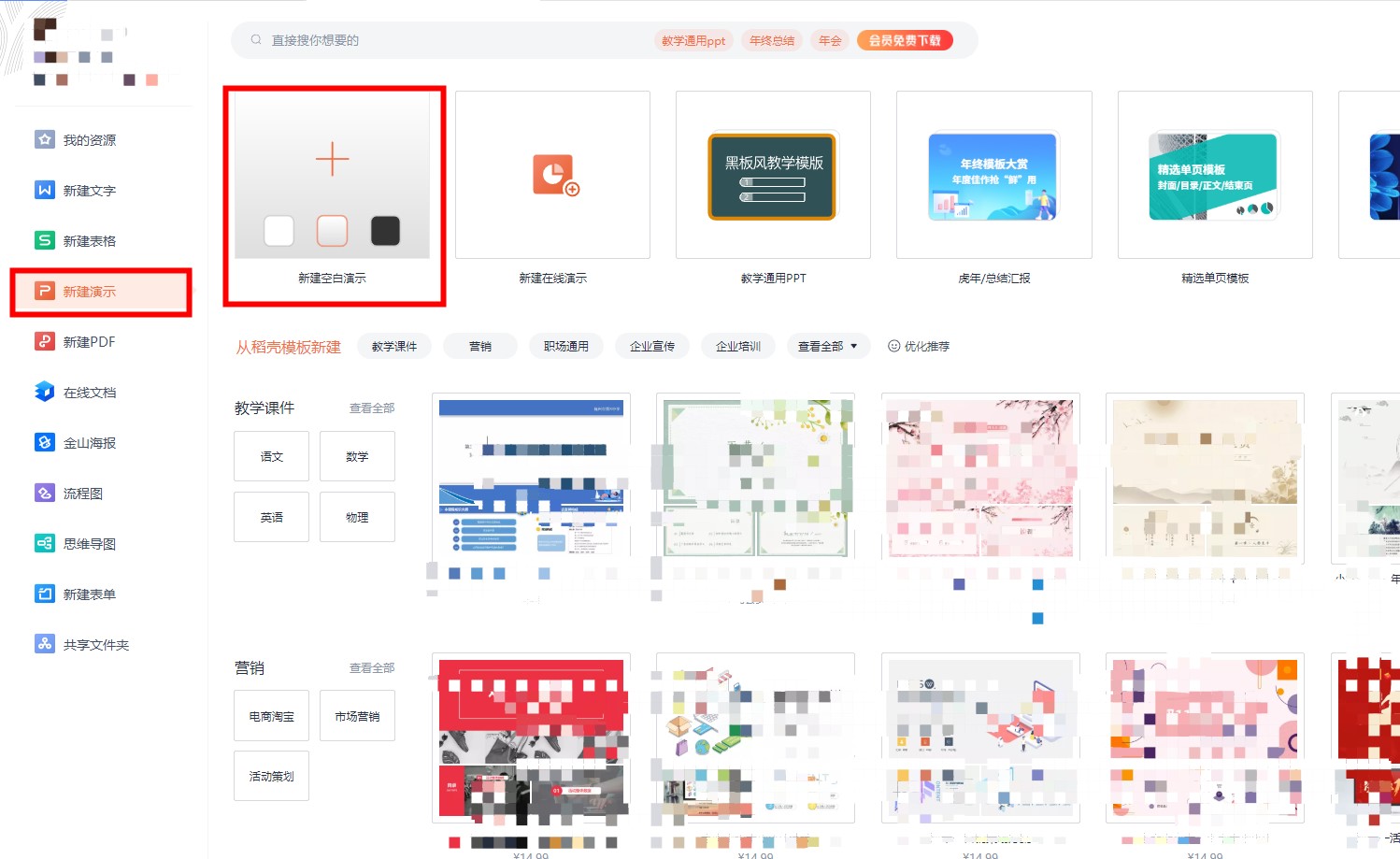
2、点击新建幻灯片新建完成第一页PPT,点击上方“新建幻灯片”或PPT页面下方“+”新建其他PPT页面。
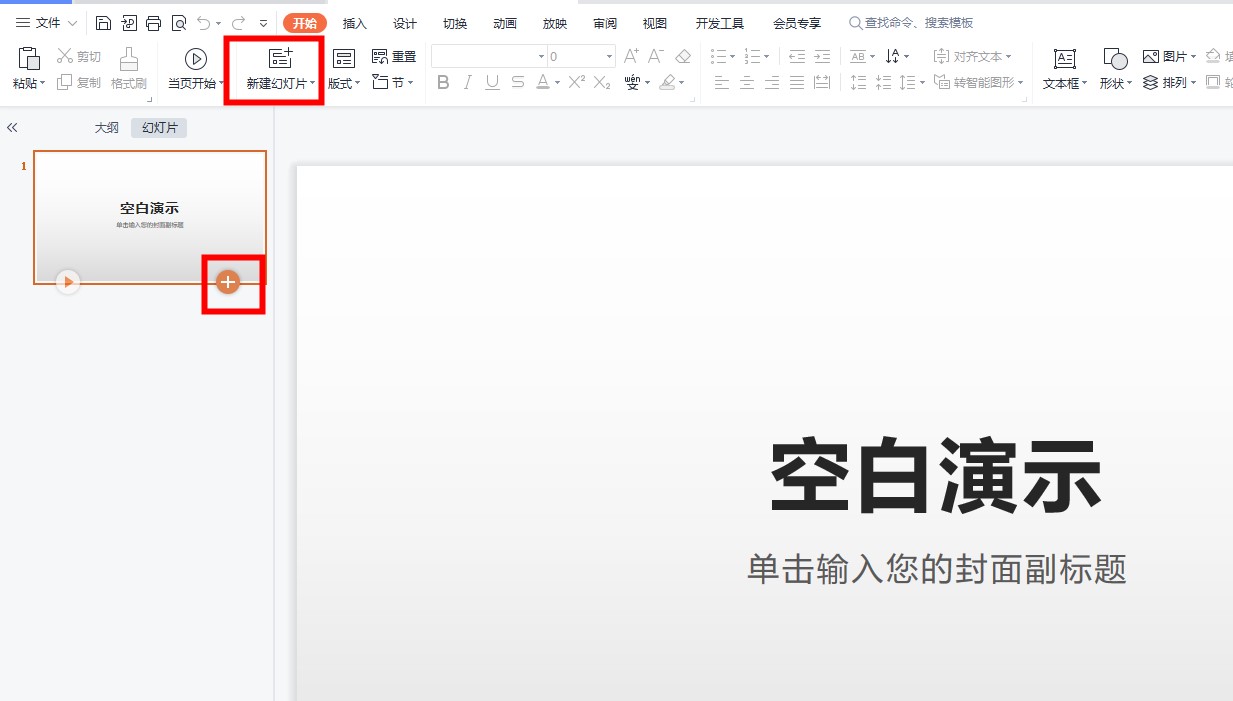
3、选中PPT点击设置背景格式PPT页面新建好后,选中第一页,右键点击“设置背景格式”。
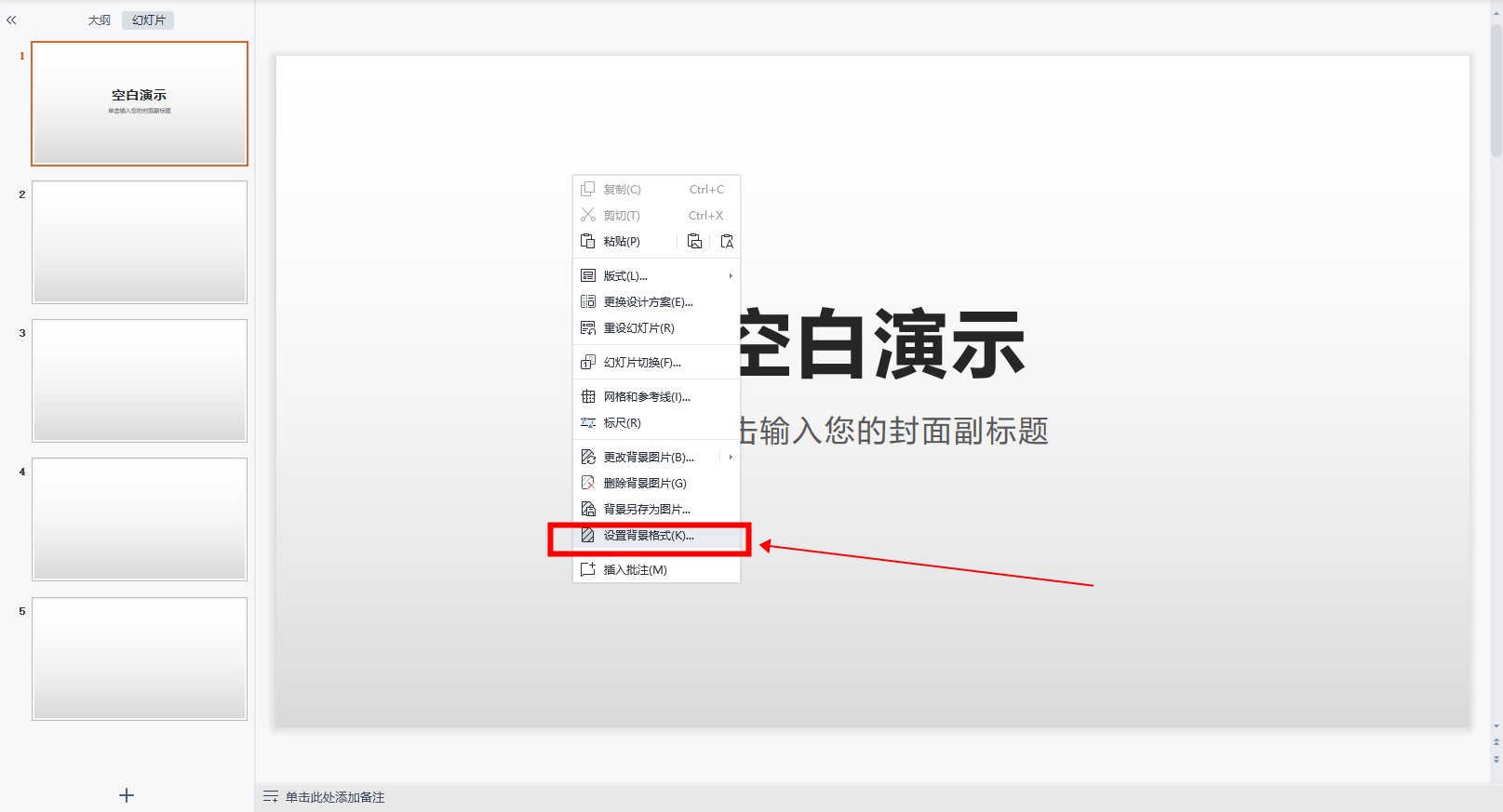
4、选择填充模式及颜色然后在页面右边选择填充模式,例如渐变填充,选好点击再选择一个颜色。
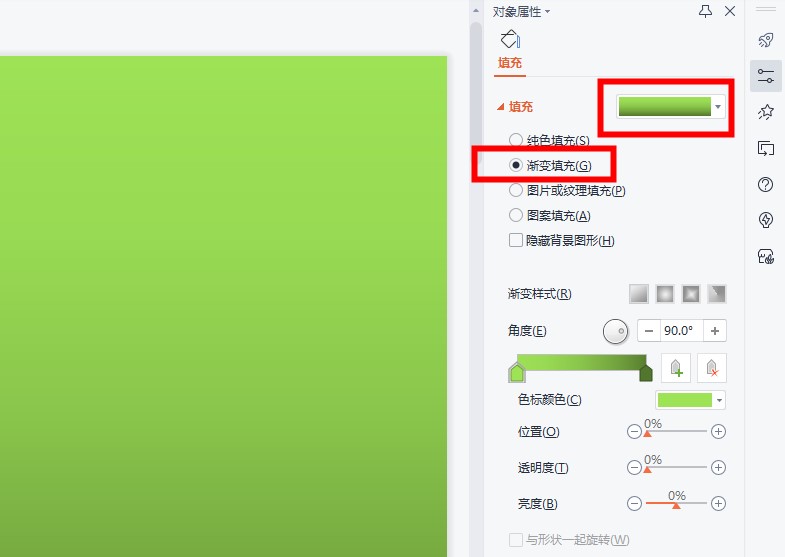
5、设置填充模式再设置下渐变样式、渐变角度、位置、透明度、亮度等。
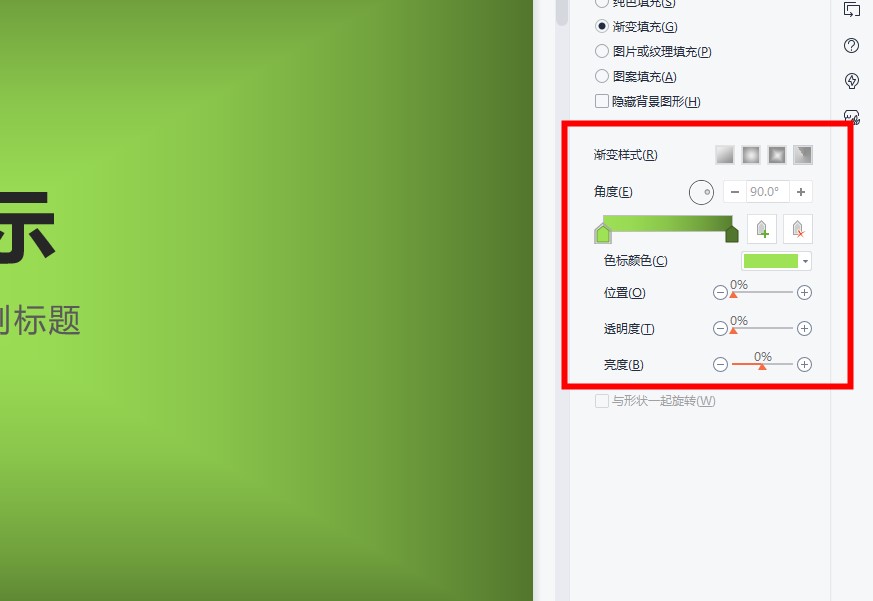
6、点击应用全部设置好后,点击下面的“应用全部”。
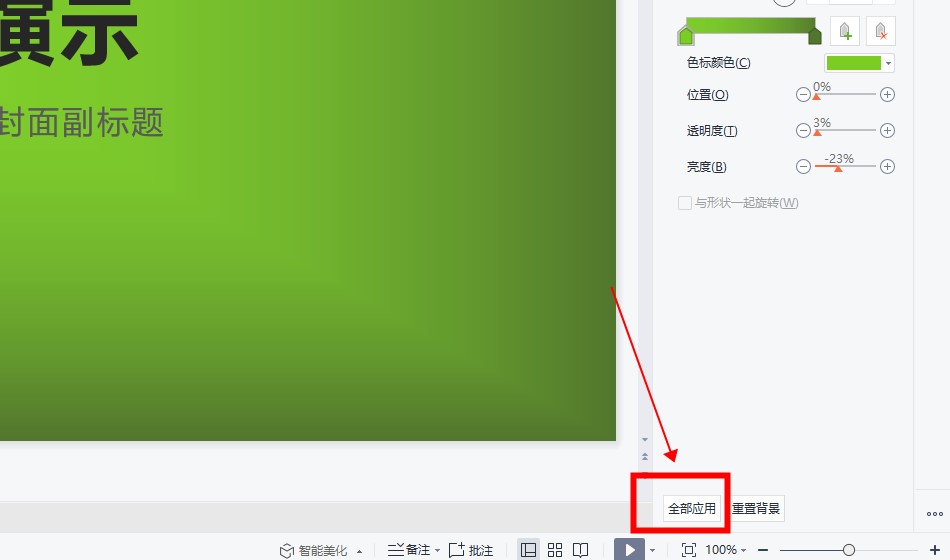
7、输入文字图片这样全部PPT页面背景就设置好了,根据需要输入文字、图片等。
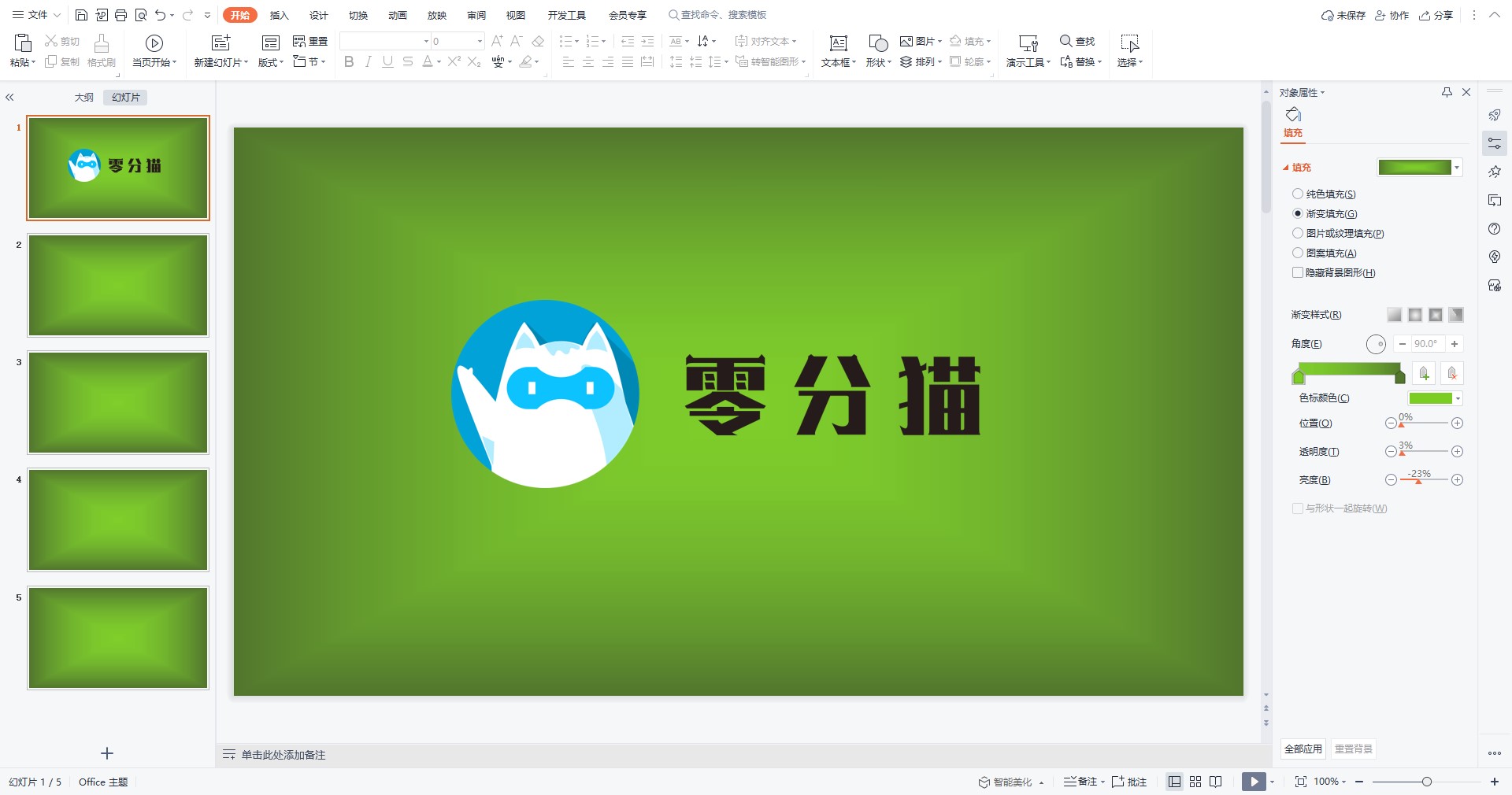
8、点击放映观看PPT内容编辑完成后,点击幻灯片放映观看PPT效果即可。